在科技日新月异的今天,双显卡笔记本已经成为许多专业用户和游戏爱好者的首选。双显卡设计旨在根据任务需求自动或手动切换显卡,以提升性能和节能。那么,双显卡笔记本如何切换显卡呢?以下是几种常见的方法。
**一、使用控制面板切换**
大多数双显卡笔记本都配备了显卡控制面板,用户可以通过这一工具轻松管理和切换显卡。首先,在任务栏或开始菜单中找到并打开显卡控制面板。在图形选项或类似菜单中,可以看到当前使用的显卡以及其他可用的显卡选项。选择希望使用的显卡,或者选择“自动切换”模式,让系统根据需要自动切换显卡。不同品牌的笔记本可能在控制面板的位置和选项名称上有所不同,用户可查阅用户手册或在线搜索相关指导。
**二、使用专用软件切换**
除了控制面板,一些笔记本品牌还提供了专门设计的软件用于切换显卡。这些软件通常可从笔记本官方网站或软件下载网站获取。使用这些软件可以更直观、灵活地切换显卡,但需注意软件的兼容性和可靠性。
**三、通过系统设置切换**
对于Windows系统用户,还可以通过系统设置来切换显卡。首先,右键点击桌面空白处,选择“NVIDIA控制面板”或类似选项。在3D设置菜单下,选择管理3D设置,然后可以在全局设置或程序设置中指定首选图形处理器。对于AMD显卡,右键点击桌面空白处,选择“显示卡属性”,在可切换显示卡方式下选择图形处理器。
**四、禁用集成显卡**
一种较为直接的方法是禁用集成显卡,从而强制使用独立显卡。首先,右键点击“此电脑”选择“属性”,在属性界面点击“设备管理器”,找到并展开“显示适配器”选项。右键单击集成显卡,选择“禁用设备”,系统通常会自动切换到独立显卡。此方法可能导致屏幕闪烁,需确保已保存所有工作。
双显卡笔记本的显卡切换功能为用户提供了灵活的性能管理选项。无论是进行图形设计、视频编辑还是大型游戏,掌握显卡切换方法都能帮助用户更好地应对各种应用场景。